Afficher le tableau de bord exécutif dans l'outil Portefeuille
Objectif
Afficher le tableau de bord exécutif dans l'outil Portefeuille de l'entreprise.
Contexte
L'outil Portefeuille comprend un tableau de bord exécutif qui affiche une vue illustrée des projets actifs dans le compte de votre entreprise.
Éléments à prendre en compte
- Autorisations utilisateur requises :
- « Lecture seule » ou supérieures dans l'outil Portefeuille de l'entreprise.
Remarque : les autorisations utilisateur requises pour que l'outil Portefeuille de l'entreprise puisse afficher le tableau de bord exécutif peuvent être configurées par un utilisateur disposant d'autorisations de niveau « Admin » dans l'outil Portefeuille de l'entreprise. Voir Définir les autorisations d'affichage du tableau de bord. - Autorisation « Lecture seule » ou supérieure dans l'outil Rapports au niveau entreprise.
- Autorisations de niveau « Admin » dans l'outil Admin au niveau projet pour un ou plusieurs projets.
Remarque : les utilisateurs ne peuvent afficher les données de projet Procore que pour les projets auxquels ils ont été ajoutés. Voir Ajouter un utilisateur existant aux projets du compte Procore de votre entreprise ou Ajouter un compte d'utilisateur à l'annuaire du projet .
- « Lecture seule » ou supérieures dans l'outil Portefeuille de l'entreprise.
- Recommandations :
Pour tirer le meilleur parti de votre tableau de bord exécutif, nous recommandons que votre entreprise crée les éléments suivants à utiliser avec Procore :
Procédure
- Accédez à l'outil Portefeuille de votre entreprise.
La page Portefeuille apparaît. Après avoir créé un projet, cette page répertorie tous les projets du compte Procore de votre entreprise. - Cliquez sur Tableau de bord exécutif.

Le tableau de bord exécutif s’affiche. - Consultez chacun des graphiques disponibles :
- Projets par programmes. Affiche un diagramme à secteurs montrant le nombre total de projets Procore par programme dans le compte de votre entreprise. Voir Ajouter un programme personnalisé.
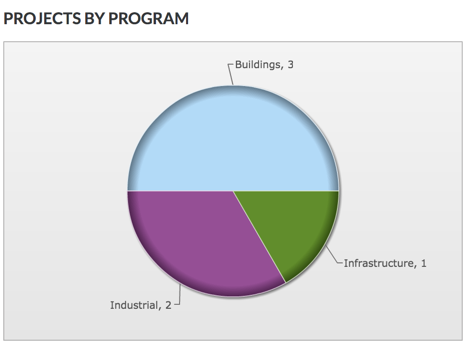
- Projets par étape. Affiche un diagramme à secteurs montrant le nombre total de projets Procore dans le compte de votre entreprise pour chaque étape du projet. Voir Ajouter une étape de projet personnalisée.
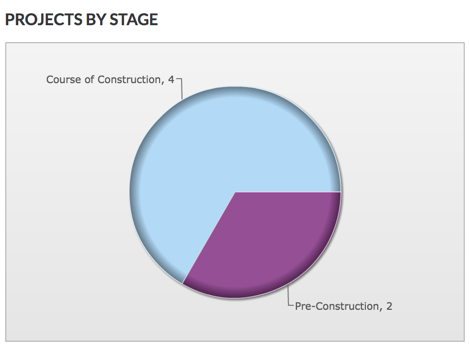
- Projets par type. Affiche un diagramme à secteurs montrant le nombre total de projets Procore dans le compte de votre entreprise pour chaque type de projet. Voir Ajouter un type de projet personnalisé.
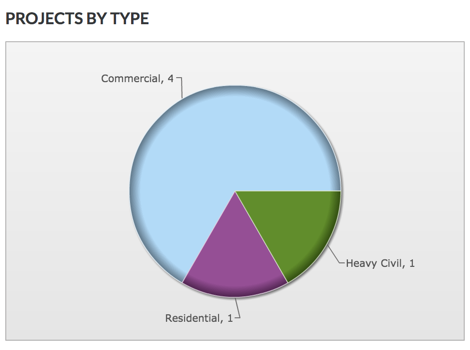
- Projets par département. Affiche un diagramme à secteurs montrant le nombre total de projets Procore dans le compte de votre entreprise pour chaque service. Voir Ajouter un service personnalisé.
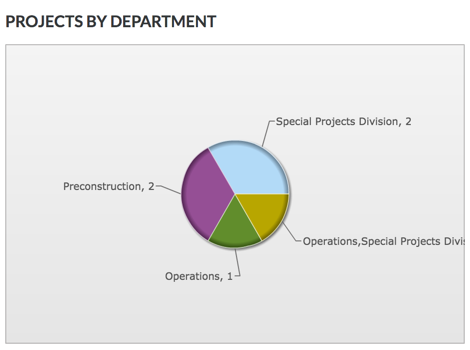
- Projets par bureau. Affiche un diagramme à secteurs montrant le nombre total de projets Procore dans le compte de votre entreprise pour chaque lieu de bureau. Voir Ajouter des lieux de bureau.
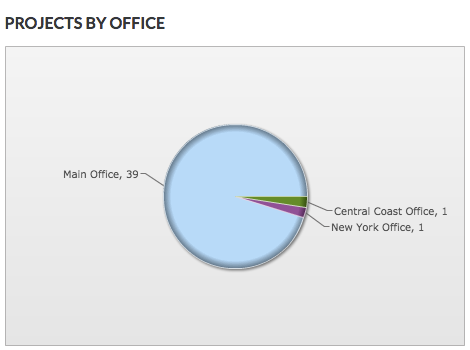
- Projets par programmes. Affiche un diagramme à secteurs montrant le nombre total de projets Procore par programme dans le compte de votre entreprise. Voir Ajouter un programme personnalisé.

